随着CPT课程逐步开课,小猿发现了Online 大概等于 Self Learning 的状况,IT相关课程的学生们只能野蛮生长了(悲)。
MySql作为一款应用级的软件,在Windows系统上安装过程比较繁琐,写篇文章帮大家避些小猿踩过的坑。
MySQL收费?
MySQL有多个版本,简单地说分社区版和商用版,我们只要选择免费的社区版就可以了,不要傻傻的去付钱,即便有些软件是收费的,用西浦的邮箱也可注册到教育账户,一般可以免费试用4年(例如 Idea旗下的软件)。
社区版下载链接如下:https://dev.mysql.com/downloads/installer/
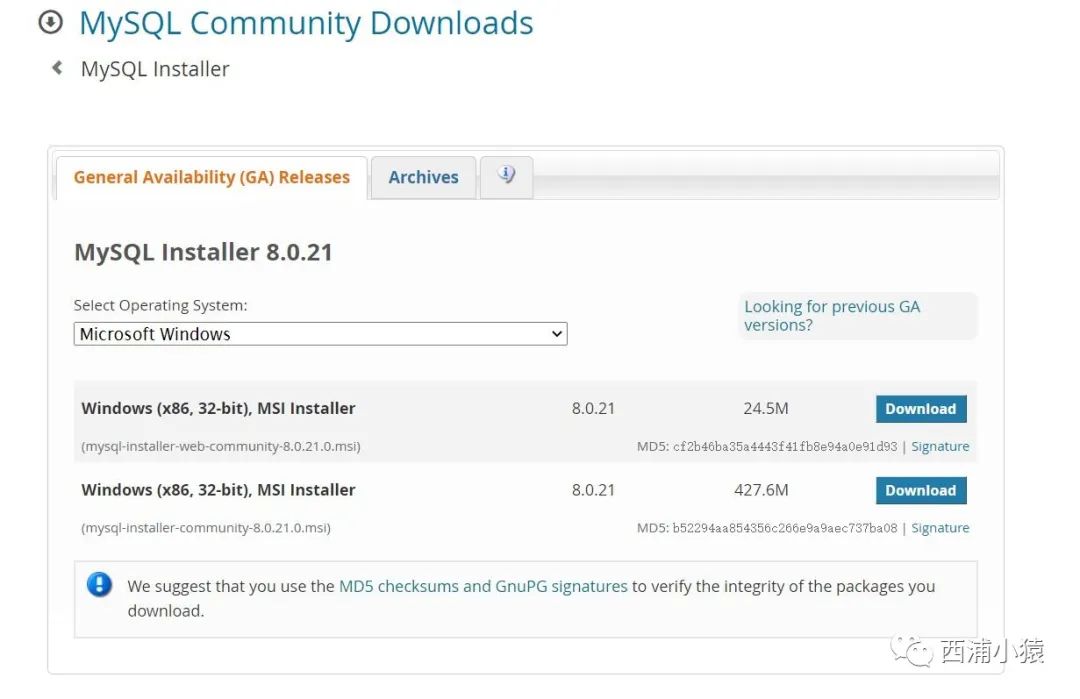
第一个(大小是10多M)是联网在线安装,会在线下载安装包。第二个(大小是200多M)是离线安装,这里我们选第二个(已经同时包含了32位和64位安装包不用担心位数问题),下载到本地进行安装。点击“Downloda”进入下载页面。
安装详解
作为初学者,一般只要遵循安装指示即可,但是有些设置是必须做的。
Step 1: 打开安装程序,这里选第一个开发者默认版
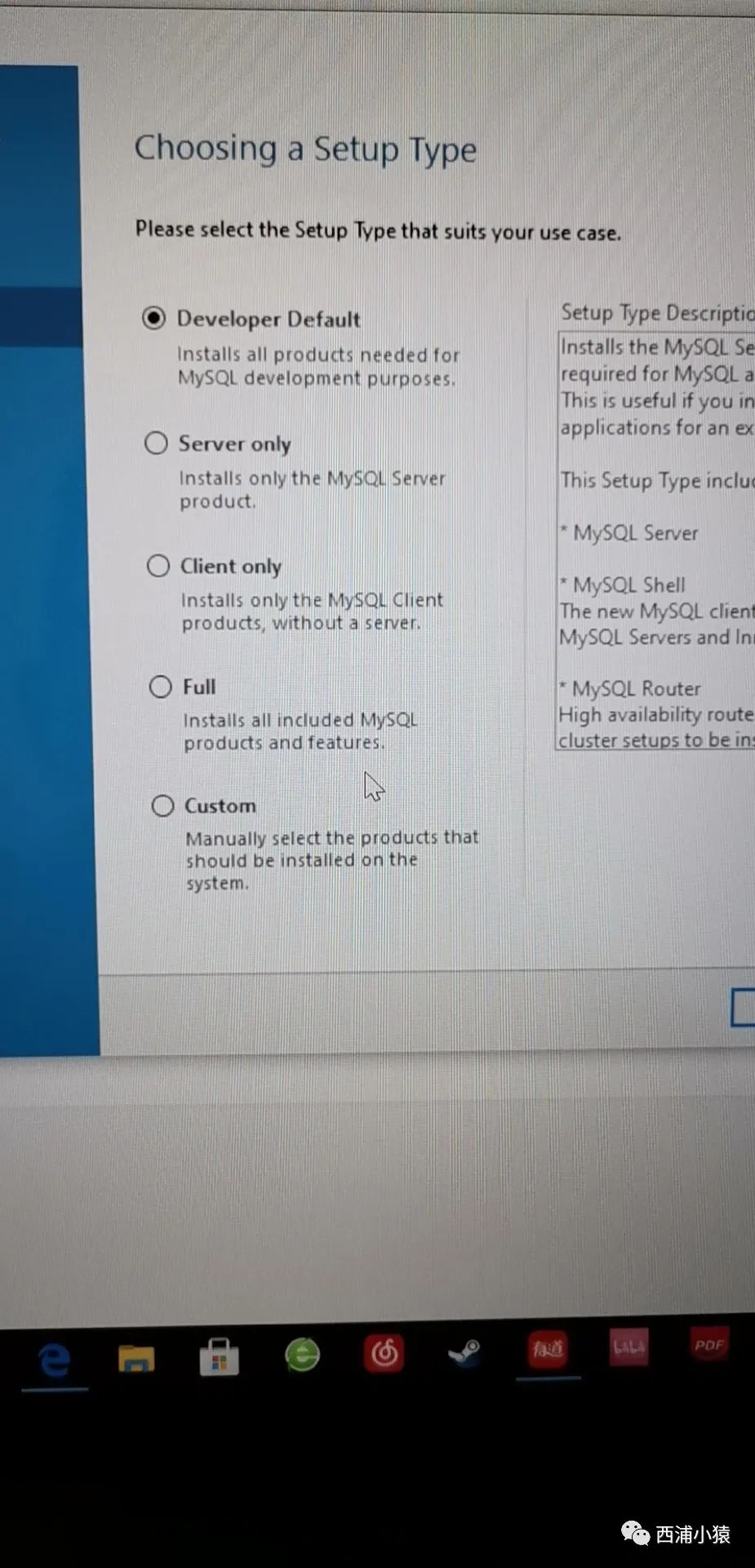
Step 2: 点击 Execute, 非Manual的组件Status栏会出现DL字样,这一步需要联网。
安装程序会检测一些缺失的组件,如果Status栏没有 Manual就表示安装程序会自动下载缺失组件,有Manual则表示需要手动安装解决,是不影响数据库基本功能的组件。
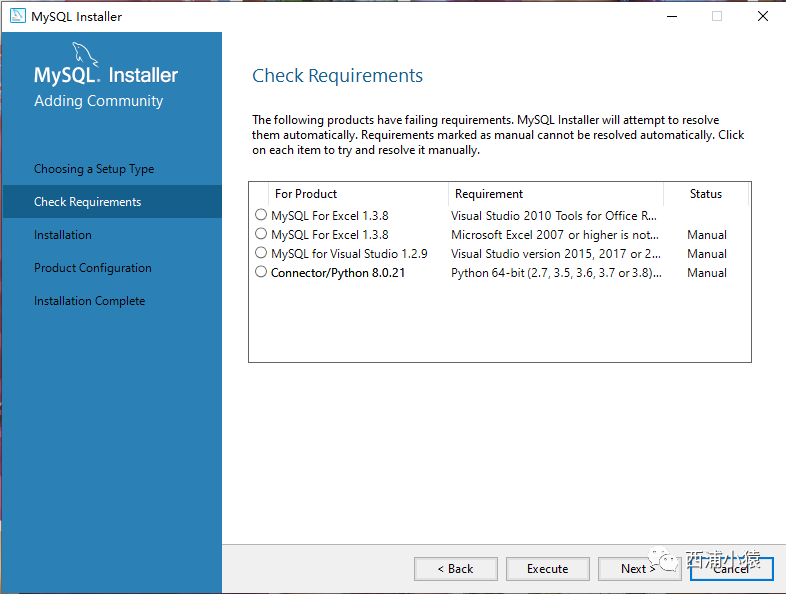
Step 3:点击next,点yes即可。非Manual的组件都是一些插件的驱动,不影响数据库本身的使用,而且后续添加也很方便。
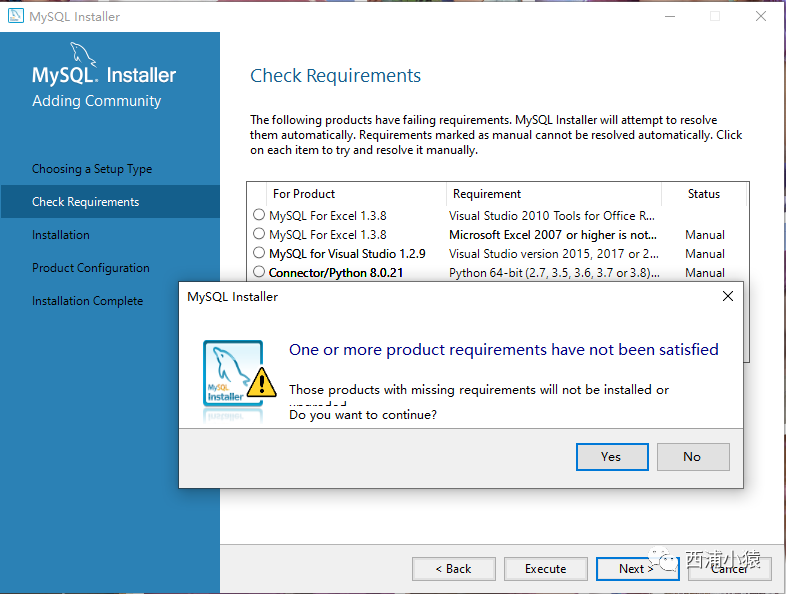
Step 4:点Execute,读条完毕后如下图所示
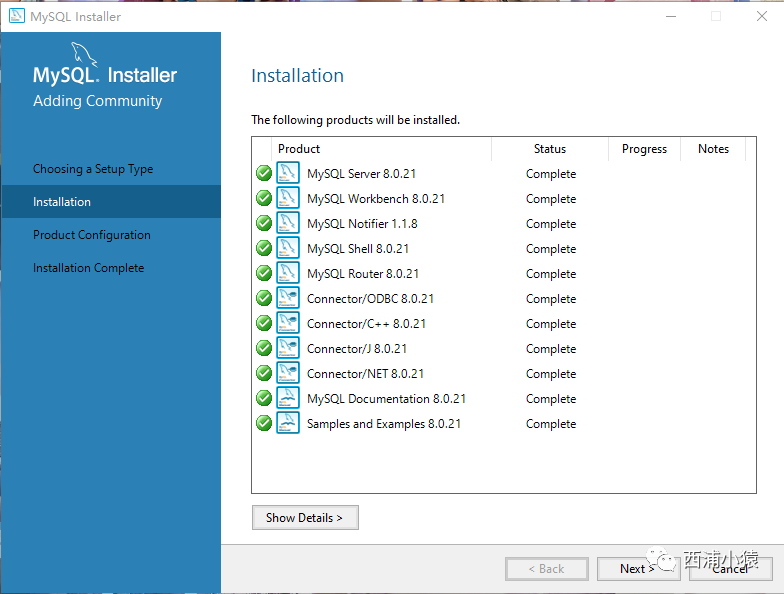
Step 5: 点Next
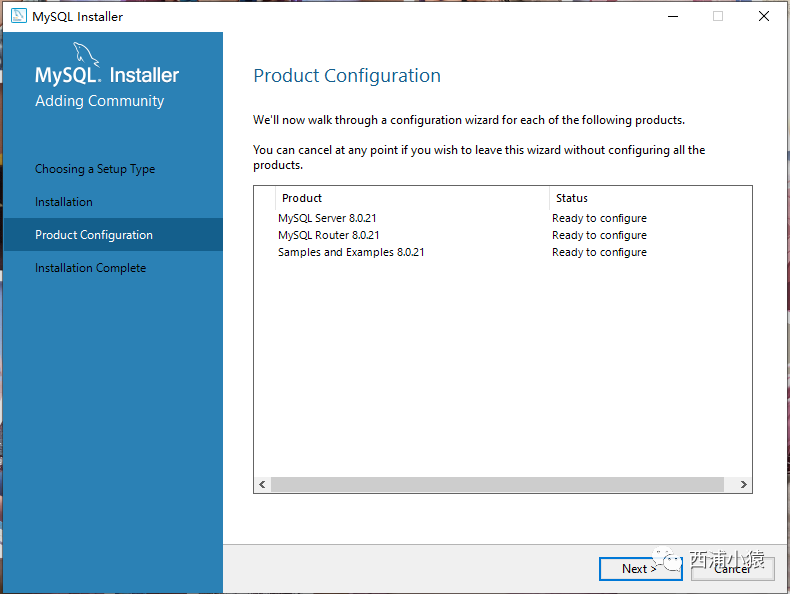
Step 6: 点next
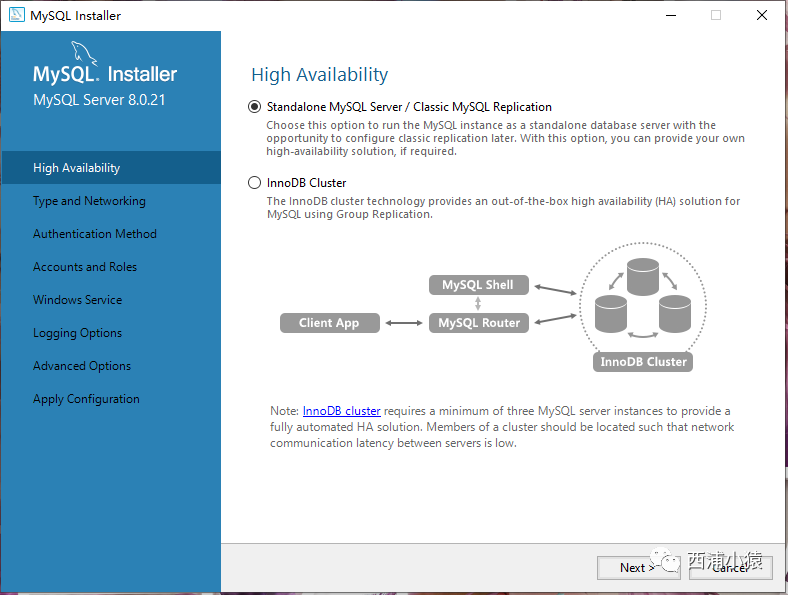
Step 7: 点next
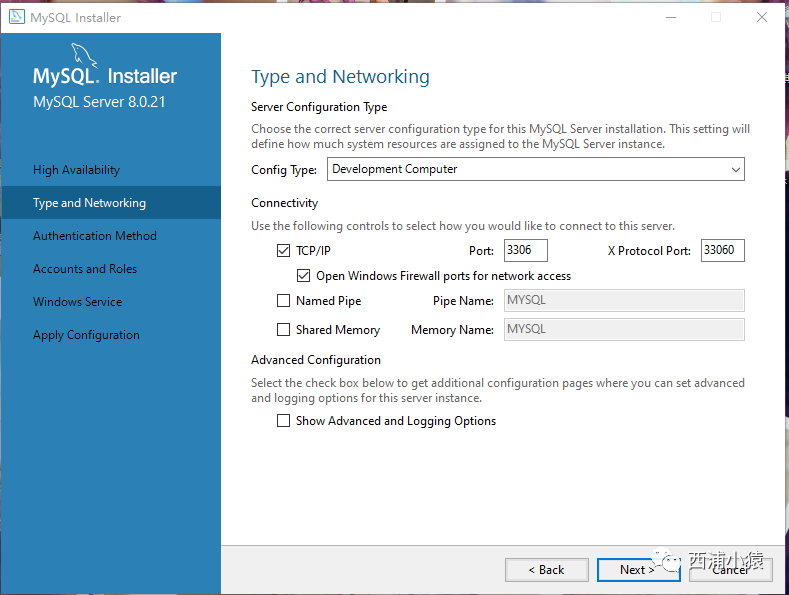
Step 8: 这一步请注意,默认的是第一项,请勾选第二项。第一项是较新的认证技术,在向前兼容性上存在问题。
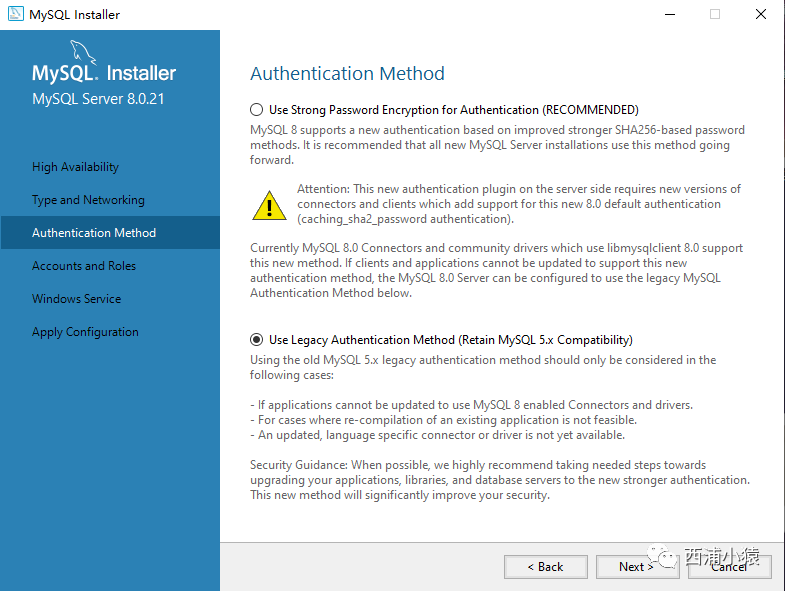
Step 9: 保持默认即可
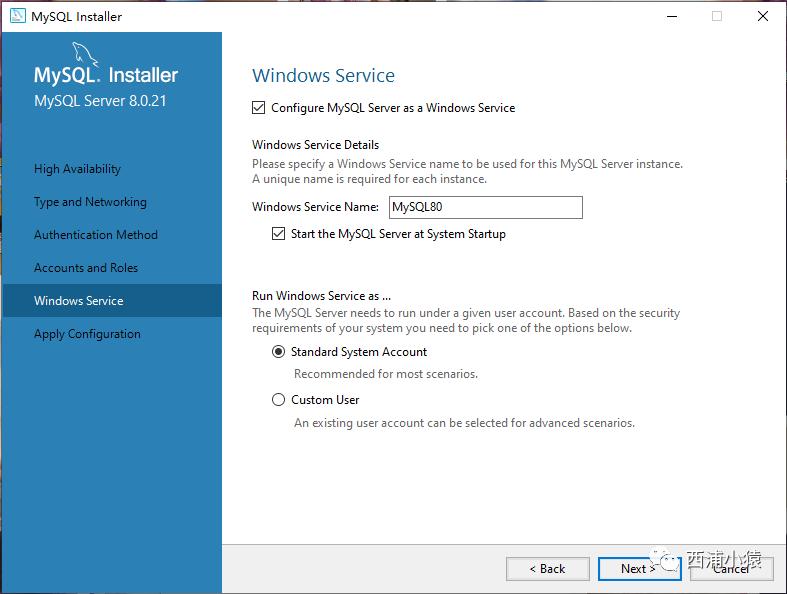
Step 10: 设置密码,请妥善保管你的数据库密码。点next
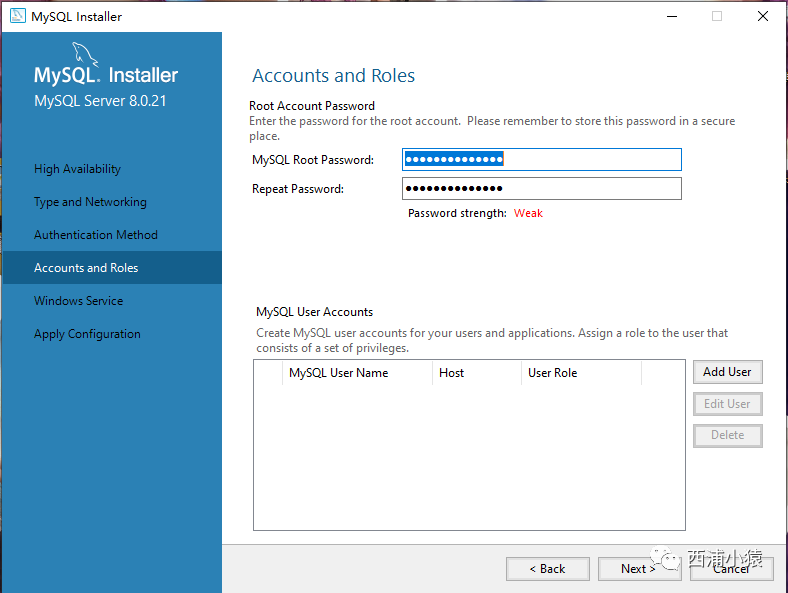
Step 11:点击Execute应用配置
如果在这一步失败很有可能是因为你的电脑用户名或者安装路径中有中文导致无法编译,请修改电脑用户名为纯英文字符并检查安装路径中是否有中文。(切换到log如果有乱码出现基本可以确定为此原因)修改完毕后请卸载mysql重装。
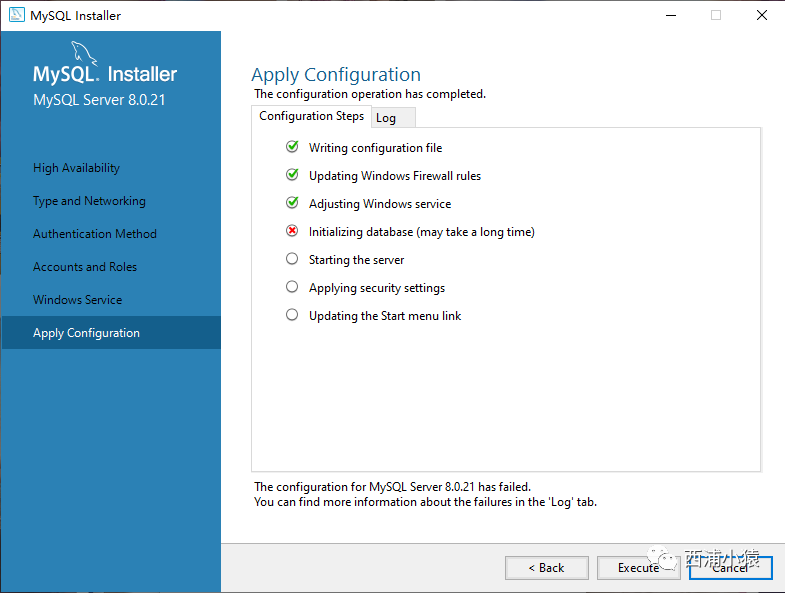
检查自己的计算机名是否为中文的方法:右击我的电脑-属性

别问我为什么会遇到这个问题。。。
挂一个憨批舍友:
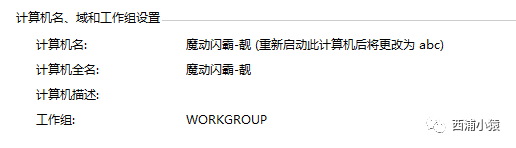
p.s:如果发现自己的计算机名为中文需要修改注册表中的计算机名项
Step 12:这一步是配置远程链接,初学者可以直接finish
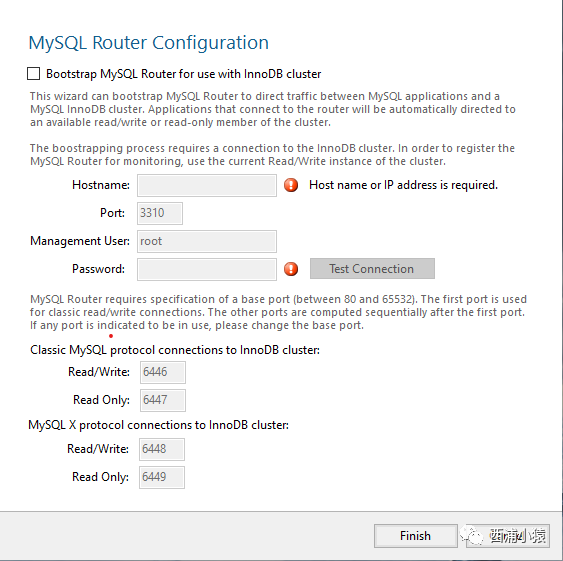
Step 13: 用你刚才设置的密码连接到自己的数据库吧,这一步check成功就说明数据库安装成功。
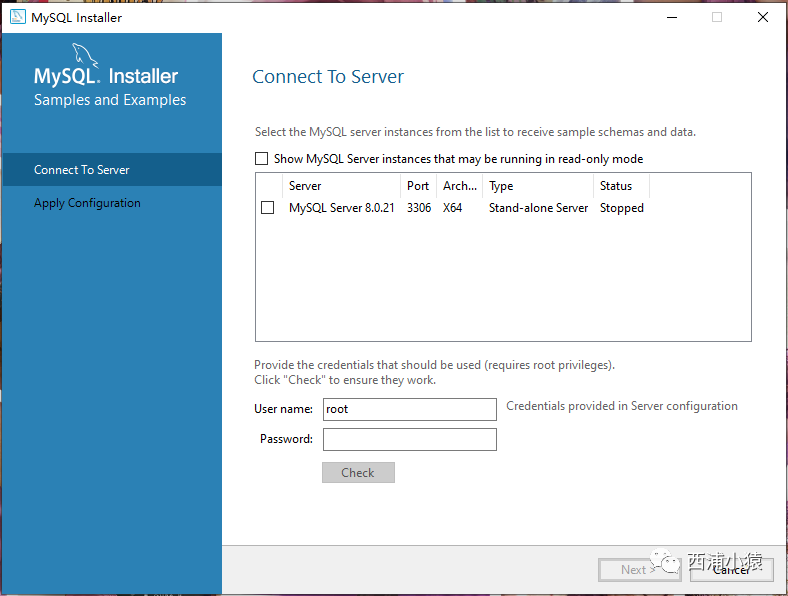
本公众号持续更新CPT105(Java)和 CPT103(数据库)相关内容。
C语言也会更一些(大概)。其他的计算机科学学习相关的内容想到啥写啥,求列表躺尸。












之1:问题定义以及总体功能...)






